कमांड प्रॉम्प्ट बहुत कुछ कर सकता हैविंडोज 10 यूआई आपको सरल, त्वरित पहुँच प्रदान नहीं करता है यह कुछ मूल सामान भी कर सकता है जैसे खुली फाइलें और फ़ोल्डर्स। आपके लिए इसके लिए आवश्यक कमांड बहुत सरल हैं। यहाँ आप कमांड प्रॉम्प्ट से फ़ाइलों और फ़ोल्डरों को कैसे खोल सकते हैं।
कमांड प्रॉम्प्ट से फ़ाइलें खोलें
कमांड प्रॉम्प्ट से फ़ाइल खोलने का एकमात्र वास्तविक ट्रिक सही फ़ोल्डर में जा रहा है जो फ़ाइल में है। आप ऐसा कर सकते हैं, या आप उस फ़ाइल को पूरा रास्ता दे सकते हैं जिसे आप खोलना चाहते हैं।
फोल्डर में भेजें
यदि आप उस फ़ोल्डर में जाने वाले हैं, जो फ़ाइल में है, तो आपको cd कमांड का उपयोग करना होगा।
वाक्य - विन्यास
cd path-to-folder
उदाहरण
cd C:UsersfatiwDesktop
एक बार जब आप सही फ़ोल्डर में होते हैं, तो उस फ़ाइल का नाम दर्ज करें जिसे आप इसके एक्सटेंशन के साथ खोलना चाहते हैं और दर्ज करें टैप करें।

सीधे फ़ाइल खोलें
फ़ाइल को सीधे खोलने के लिए, फ़ोल्डर में जाने के बजाय, आपको उस फ़ाइल के नाम के साथ पथ निर्दिष्ट करना होगा जिसे आप खोलना चाहते हैं, फ़ाइल एक्सटेंशन के साथ।
वाक्य - विन्यास
path-to-folder FileName.FileExtension
उदाहरण
"C:UsersfatiwDesktopaudio cut.jpg"
डिफ़ॉल्ट रूप से, कमांड प्रॉम्प्ट उस डिफ़ॉल्ट ऐप में फ़ाइल को खोलेगा जो इसके लिए निर्धारित है, यदि आप चाहें, तो आप फ़ाइल खोलने के लिए एक अलग ऐप निर्दिष्ट कर सकते हैं।
वाक्य - विन्यास
Path-to-app app-EXE-name path-to-file FileName.FileExtension
उदाहरण
"C:Program FilesAdobeAdobe Photoshop CC 2018Photoshop.exe" "C:UsersfatiwDesktopaudio cut.jpg"
कमांड प्रॉम्प्ट से ओपन फोल्डर
कमांड प्रॉम्प्ट से फ़ाइल एक्सप्लोरर में एक फ़ोल्डर खोलने के लिए, आपको निम्नलिखित कमांड चलाने की आवश्यकता है।
वाक्य - विन्यास
start %windir%explorer.exe path-to-folder
उदाहरण
start %windir%explorer.exe "C:UsersfatiwDesktop"
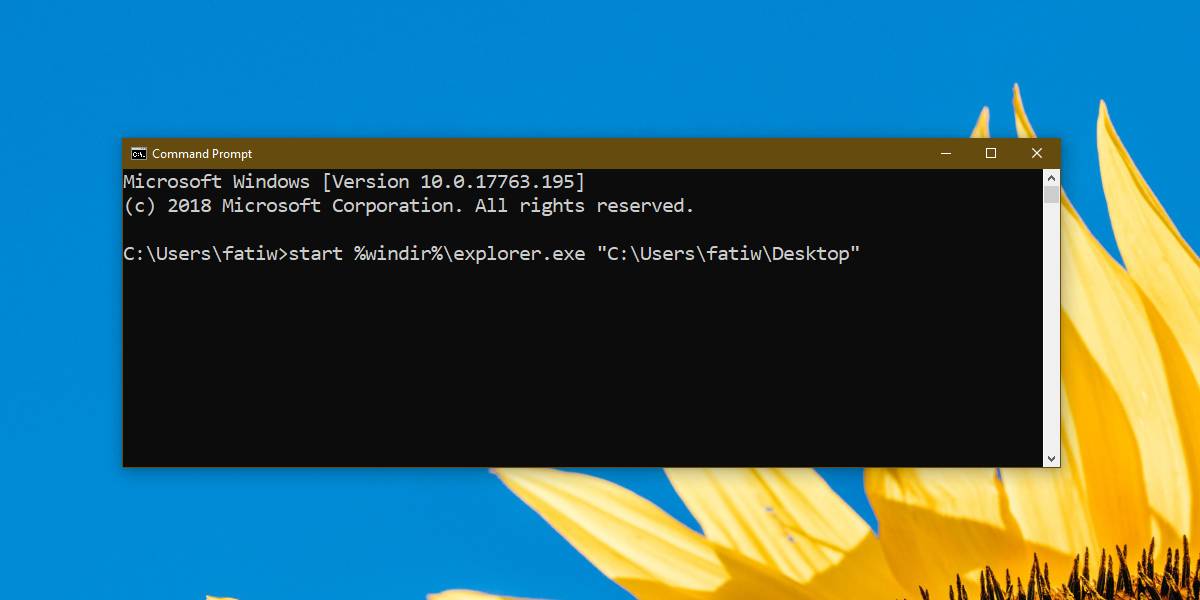
चूंकि हम केवल फ़ाइलें और फ़ोल्डर्स खोल रहे हैं, इसलिए आपको व्यवस्थापक अधिकारों के साथ कमांड प्रॉम्प्ट खोलने की आवश्यकता नहीं है। कमांड प्रॉम्प्ट किन विशेषाधिकार के साथ चल रहा है, इसकी परवाह किए बिना कमांड काम करेगा।
एक बात जो आपको प्रदान करने के बारे में जानना चाहिएफ़ाइल या फ़ोल्डर में पथ यह है कि आपको इसे दोहरे-कोट्स में संलग्न करना होगा। यह सामान्य है क्योंकि अधिकांश फ़ोल्डर और फ़ाइल नामों में एक स्थान है। यदि आप दोहरे उद्धरण चिह्नों का उपयोग करने की उपेक्षा करते हैं, तो आदेश नहीं चलता है। यदि आपके फ़ाइल नाम और फ़ोल्डर पथ में कोई जगह नहीं है, तो बिना दोहरे-उद्धरणों के कमांड चलाने के लिए स्वतंत्र महसूस करें।
फ़ाइल बंद करें
आप किसी फ़ाइल को बंद करने के लिए कमांड प्रॉम्प्ट का भी उपयोग कर सकते हैं। आज्ञा है;
वाक्य - विन्यास
taskkill /im filename.exe /t
उदाहरण
taskkill /im i_view64.exe /t
बेशक, अगर कोई ऐप कई को चलाने में सक्षम हैउदाहरण, जैसे इरफानव्यू या माइक्रोसॉफ्ट वर्ड, कमांड खुली हुई सभी फाइलों को बंद कर देगा। आप बिना सोचे-समझे प्रगति खो सकते हैं इसलिए इससे सावधान रहें।













टिप्पणियाँ